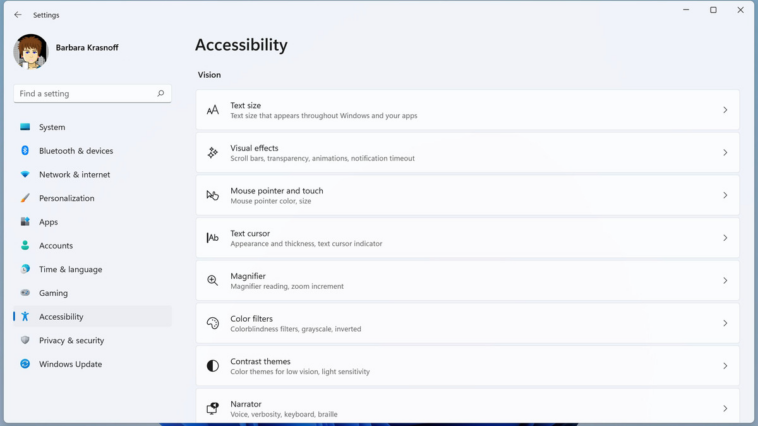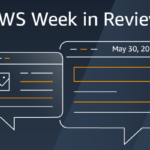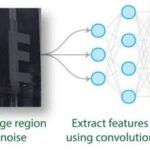Windows 11 es la versión más completa de los sistemas operativos Windows recientes. Es mucho más fácil encontrar y operar las funciones de accesibilidad en esta versión que en su predecesor, Windows 10.
Para empezar, el nuevo panel de Accesibilidad que se encuentra en las opciones de menú en Configuración lo llevará a la lista centralizada de funciones de asistencia. Puede personalizar fácilmente las opciones con un mínimo de clics y barras deslizantes que están disponibles una vez que selecciona la función específica en el panel Accesibilidad.
Una vez activadas, todas las funciones permanecen activas en Windows 11 y en la mayoría de los productos de Microsoft, como aplicaciones y equipos informáticos, hasta que las desactive deliberadamente. Esto hace que las funciones de accesibilidad sean útiles para las necesidades de asistencia tanto a corto como a largo plazo.
Por cierto, las características de asistencia en Windows 11 también están diseñadas para funcionar en conjunto con una nueva línea de Accesorios adaptables de Microsoft que Microsoft planea lanzar en el otoño de 2022. La línea incluye un mouse, un concentrador y botones adaptables. Estos accesorios están diseñados para adaptar equipos de PC tradicionales, como un mouse o un teclado, o para reemplazarlos por completo con alternativas más útiles.
Donde empezar
Para comenzar a configurar sus funciones de accesibilidad, haga clic en el ícono azul de Inicio de Windows en la barra de tareas y luego en Configuración (el ícono del engranaje). Buscar Accesibilidad en la lista del lado izquierdo de la ventana de configuración, está marcado con una figura humana como icono.
:no_upscale()/cdn.vox-cdn.com/uploads/chorus_asset/file/23654091/Screenshot__305_.png)
Luego verá el panel de accesibilidad con una lista completa de funciones integradas organizadas en tres categorías: visión, audición e interacción. Seleccione de la lista y siga las indicaciones para personalizar las funciones según sus necesidades y nivel de comodidad.
Existen numerosas mejoras en Windows 11 que, si bien están técnicamente diseñadas para facilitar el acceso a quienes lo necesitan, también tienen un gran atractivo por cuestiones de comodidad o estética. Espere una grata sorpresa incluso con funciones familiares probadas y verdaderas. Los ejemplos incluyen nuevos esquemas de sonido que indican que el inicio de Windows está activado o que los temas oscuros o claros están en uso. También hay nuevos esquemas de color y contraste que alivian la fatiga visual y mejoran considerablemente la claridad de la pantalla.
Puede activar cualquier herramienta de accesibilidad en cualquier momento. Sin embargo, es una buena idea recorrer el proceso de configuración para que pueda personalizar y usar su dispositivo de forma independiente de la manera que prefiera o necesite. Tenga en cuenta que algunas funciones de accesibilidad, como el seguimiento ocular, pueden requerir la instalación de hardware adicional primero.
Funciones de accesibilidad de visión
Cada característica, en esta o cualquiera de las otras categorías, ofrece varias opciones de personalización. Simplemente haga clic en la función deseada y elija entre las selecciones que se ofrecen.
- Tamano del texto: el tamaño del texto en todo Windows
- Efectos visuales: la capacidad de hacer que algunos fondos de ventana sean transparentes, agregar (o apagar) efectos de animación o ajustar el brillo de la pantalla
- Puntero del mouse y toque: el tamaño del puntero del mouse y la capacidad de agregar un círculo en la pantalla donde lo toca
- cursor de texto: la apariencia del cursor
- lupa: la capacidad de aumentar el tamaño del contenido de su pantalla
- filtros de color: ajustes para daltonismo
- Temas de contraste: la capacidad de ajustar la baja visión o la sensibilidad a la luz
:no_upscale()/cdn.vox-cdn.com/uploads/chorus_asset/file/23654092/Screenshot__306_.png)
- Narrador: Por último, pero no menos importante, en esta lista de mejoras de accesibilidad está Narrador, un lector de pantalla de texto a voz. Si hace clic en el botón Narrador en la lista de funciones de accesibilidad de Vision, accederá a una página donde puede personalizar la función de maneras interesantes y útiles, como agregar diferentes voces, cambiar el tono de voz y la velocidad de lectura, sincronizar con una pantalla braille, la reducción de la verbosidad y el control del volumen de voz del lector. Estas personalizaciones también se pueden lograr a través de sus comandos de voz.
Funciones de accesibilidad auditiva
- En la categoría Audición, encontrará un Audio función que controla todo lo relacionado con el sonido, como notificaciones audibles y controles de audio.
- La otra característica aquí es subtítulosque incluye opciones para modificar el estilo de los subtítulos.
:no_upscale()/cdn.vox-cdn.com/uploads/chorus_asset/file/23654094/Screenshot__307_.png)
Funciones de accesibilidad de interacción
La categoría Interacción es amplia e incluye una variedad de características:
- Discurso: le permite controlar su dispositivo y dictar texto usando Windows Speech; también incluye escritura por voz
- Teclado: puede ajustar el uso de su teclado con teclas adhesivas (que le permiten presionar una tecla a la vez para combinaciones de teclas), cambiar la sensibilidad del teclado y usar un teclado en línea
- Ratón le permite usar su teclado numérico en lugar del puntero del mouse y le permite ajustar el tamaño y el color del puntero en pantalla
- control ocular: si lo necesita, puede usar un rastreador ocular externo para habilitar el control ocular de su computadora
En total, Windows 11 presenta una multitud de funciones de accesibilidad que ayudan fácilmente a aquellos que lo requieren, o que simplemente quieren aprovechar su conveniencia.
Verá que la mayoría de las funciones de accesibilidad son intuitivas y fáciles de usar. Sin embargo, si necesita soporte técnico para cualquiera de las características de accesibilidad de Windows 11, el Contestador para discapacitados se puede contactar por teléfono (800-936-5900) y por chat. También está disponible una opción de ASL para usuarios sordos y con problemas de audición (usando un videoteléfono). En los EE. UU., el número de ASL es +1 503-427-1234.